Sepenuhnya Sertakan Situs Web dalam Presentasi PowerPoint
Bermacam Macam / / February 11, 2022

Menyajikan sesuatu adalah tentang menunjukkan kecerdasan dalam diri Anda. Dan jika Anda dapat dengan mulus memadukan yang sederhana dan kompleks dengan a
pendekatan yang unik
maka Anda bisa mengesankan siapa pun. Karena presentasi mungkin berisi beragam hal seperti teks, gambar, tautan ke file lain, dll. Anda harus sangat berhati-hati saat mengintegrasikannya ke dalam presentasi.
Namun, Anda harus selalu keluar dari alur presentasi jika ingin menampilkan beberapa situs web dan fitur spesifiknya kepada pemirsa. Ini mungkin berakhir dengan memecah perhatian pemirsa, yang bukan hal yang bagus untuk presenter.
Hari ini kami akan menjelaskan solusi untuk masalah seperti itu di mana Anda dapat mengintegrasikan situs web ke dalam slide presentasi dan menjelajah secara real-time selama Anda tayangan slide (tanpa harus menavigasi menjauh dari Aplikasi PowerPoint).
Kami akan melakukan ini dengan bantuan add-in untuk MS PowerPoint disebut Web Langsung.
Menginstal LiveWeb di PowerPoint
Unduh add-in, unzip isinya dan klik dua kali pada file yang disorot pada gambar di bawah.

Ini akan membuka instance MS PowerPoint sambil mengintegrasikan add-in dengannya. Anda mungkin diminta untuk Aktifkan Makro demikian juga; lakukan.
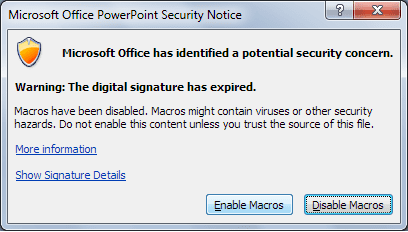
Dengan aktivitas ini Anda seharusnya dapat melihat alat untuk menyisipkan Halaman Web di bawah tab Sisipkan -> bagian LiveWeb.

Jika tidak muncul ikuti langkah-langkah sederhana: -
Langkah 1: Buka PowerPoint dan navigasikan ke Opsi PowerPoint melalui tombol Office.
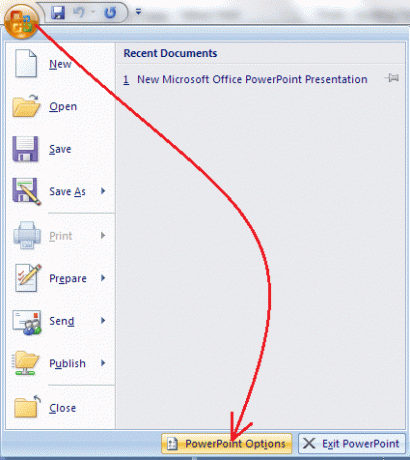
Langkah 2: Beralih ke Tambahan bagian, pilih Add-in PowerPoint dari dropdown dan klik pada Pergi.

Langkah 3: Jika Anda melihat LiveWeb dalam daftar dan tidak dicentang, centang, jika tidak klik Tambah baru dan tambahkan add-in dari lokasi yang tidak di-zip.
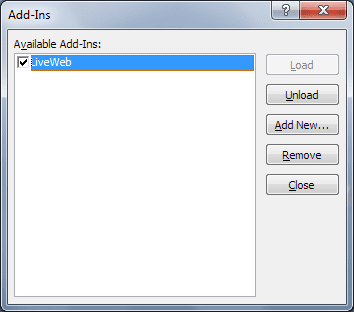
Menggunakan LiveWeb di PowerPoint
Ini bagian paling menarik dari artikel kami. Untuk tujuan pengujian, Anda mungkin ingin membuat presentasi baru dan mempraktikkan langkah-langkahnya saat Anda membaca.
Langkah 1: Navigasi ke Sisipkan -> LiveWeb -> Halaman Web dan klik pada alat. Edit properti Halaman muncul dalam gambar jika Anda ingin mengedit entri yang ditambahkan.

Langkah 2: Masukkan URL situs web yang ingin Anda integrasikan ke dalam presentasi. Anda dapat menambahkan sebanyak yang Anda inginkan. Klik Berikutnya ketika Anda selesai.

Langkah 3: Jika Anda mau, Anda dapat memilih menyegarkan halaman secara otomatis untuk pembaruan. Klik Berikutnya lagi.

Langkah 4: Anda kemudian dapat mengatur bentuk, ukuran dan posisi halaman web sehubungan dengan slide.

Langkah 5: Klik Menyelesaikan. Memeriksa Jalankan acara setelah memasukkan halaman web jika Anda ingin menguji sesuatu segera.

Langkah 6: Anda akan melihat pesan konfirmasi sekaligus. Klik Baik dan pergi.
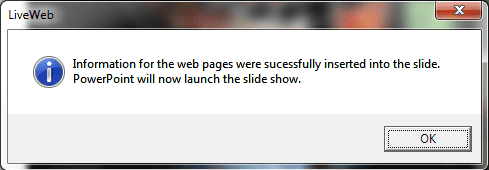
Langkah 7: Mulai tayangan slide dengan menekan pintasan keyboard F5. Anda akan melihat situs web terintegrasi dan dapat menelusurinya secara real-time.
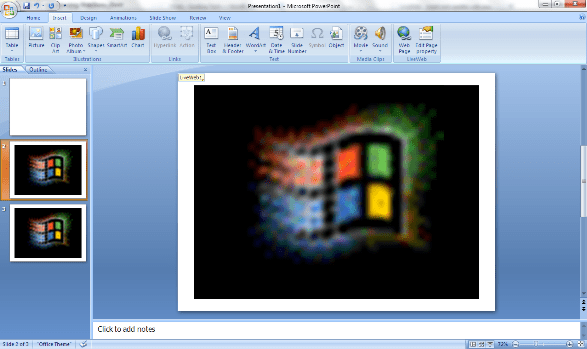
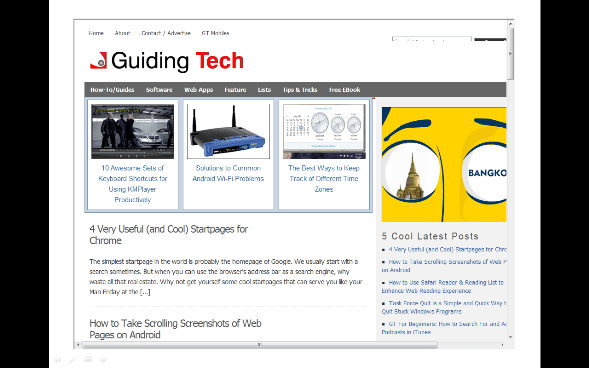
Kesimpulan
Sekarang Anda tidak perlu khawatir tentang meminimalkan presentasi Anda, memulai contoh baru dari beberapa browser, memasukkan URL situs web dan menavigasi secara eksplisit. Plug-in ini luar biasa dan Anda harus menggunakannya dalam skenario seperti itu. Anda tidak pernah tahu berapa banyak orang yang akan membuat Anda terkesan. 🙂
Terakhir diperbarui pada 03 Februari 2022
Artikel di atas mungkin berisi tautan afiliasi yang membantu mendukung Guiding Tech. Namun, itu tidak mempengaruhi integritas editorial kami. Konten tetap tidak bias dan otentik.



